Як виконати поліноміальну регресію в excel
Регресійний аналіз використовується для кількісного визначення зв’язку між однією або декількома пояснювальними змінними та змінною відповіді .
Найпоширенішим типом регресійного аналізу є проста лінійна регресія , яка використовується, коли пояснювальна змінна та змінна відповіді мають лінійний зв’язок.

Однак іноді зв’язок між пояснювальною змінною та змінною відповіді є нелінійним.


У цих випадках має сенс використовувати поліноміальну регресію , яка може врахувати нелінійний зв’язок між змінними.
У цьому посібнику пояснюється, як виконувати поліноміальну регресію в Excel.
Приклад: поліноміальна регресія в Excel
Припустімо, що в Excel є такий набір даних:
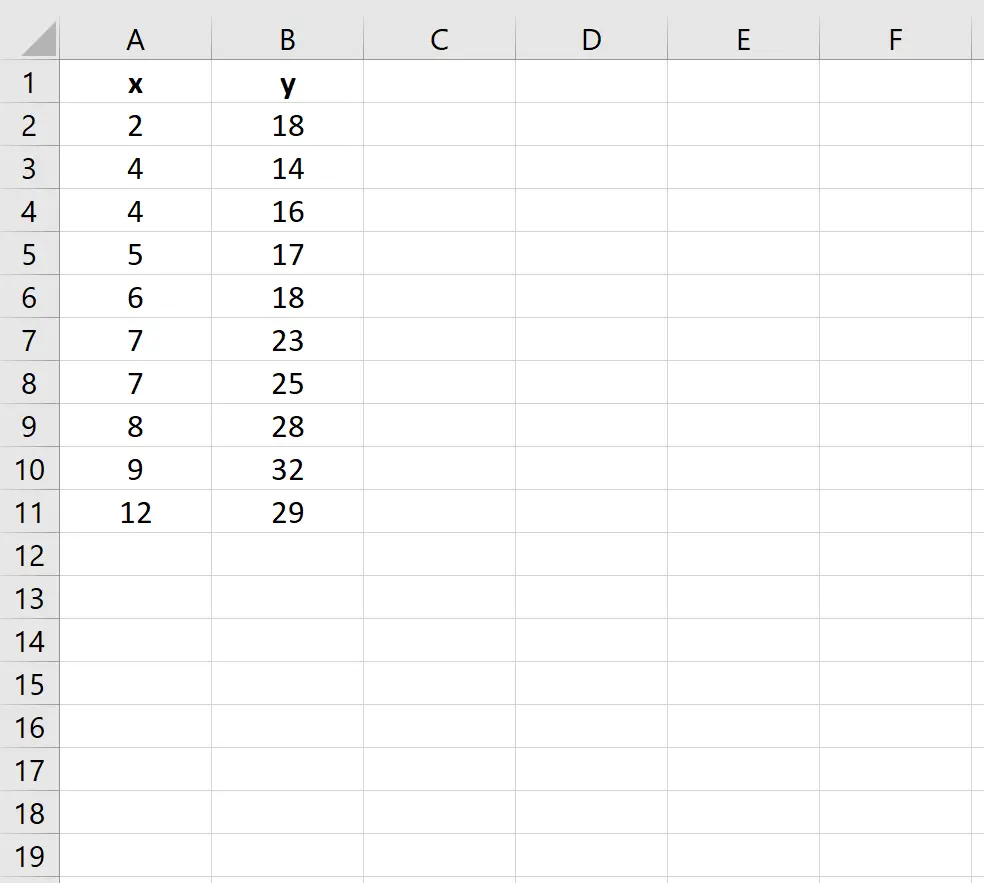
Виконайте наступні дії, щоб підібрати рівняння поліноміальної регресії до цього набору даних:
Крок 1: Створіть діаграму розсіювання.
По-перше, нам потрібно створити діаграму розсіювання. Перейдіть до групи «Діаграми» на вкладці «Вставлення» та клацніть перший тип діаграми в Scatter :
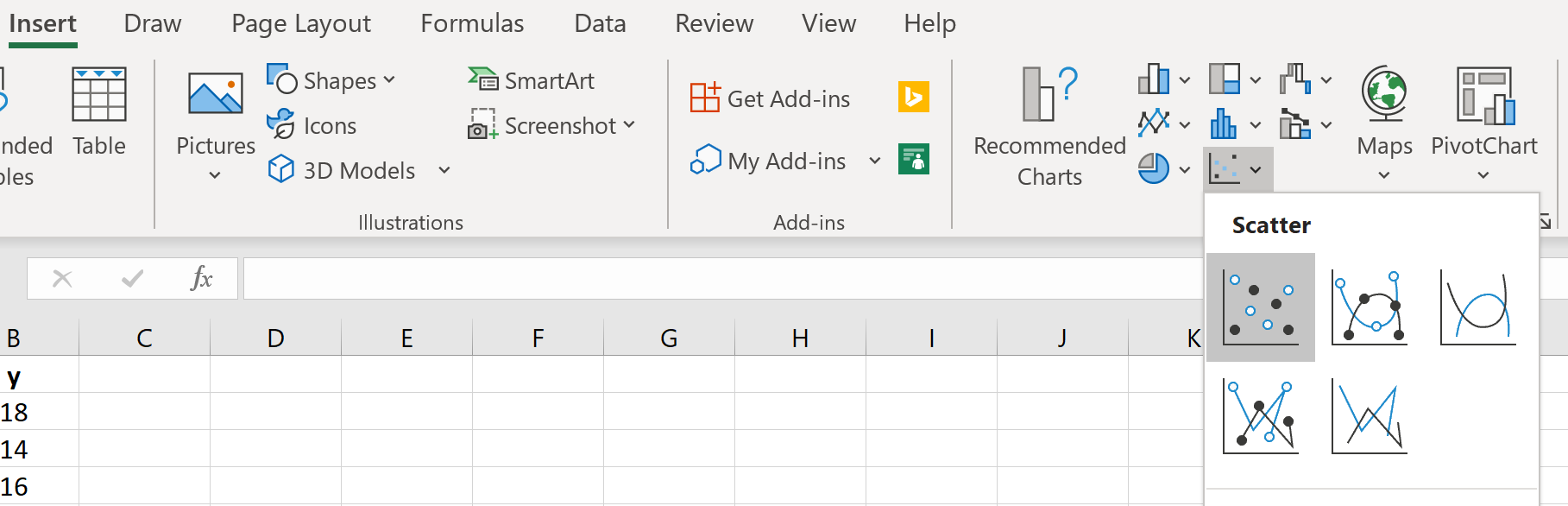
Автоматично з’явиться хмара точок:
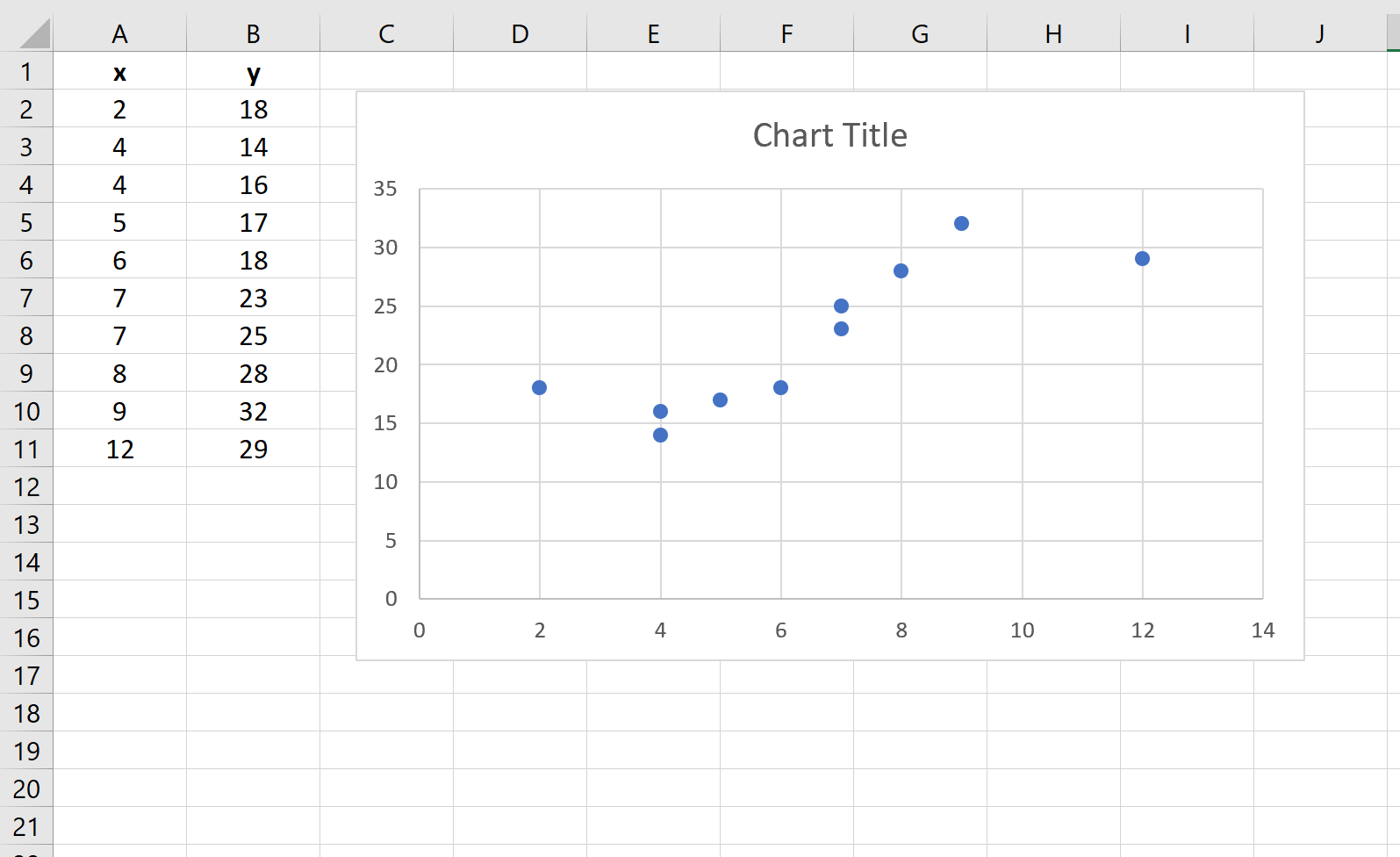
Крок 2: Додайте лінію тренду.
Далі нам потрібно додати лінію тренду до діаграми розсіювання. Для цього натисніть одну з окремих точок у хмарі точок. Далі клацніть правою кнопкою миші та виберіть Додати лінію тренду…
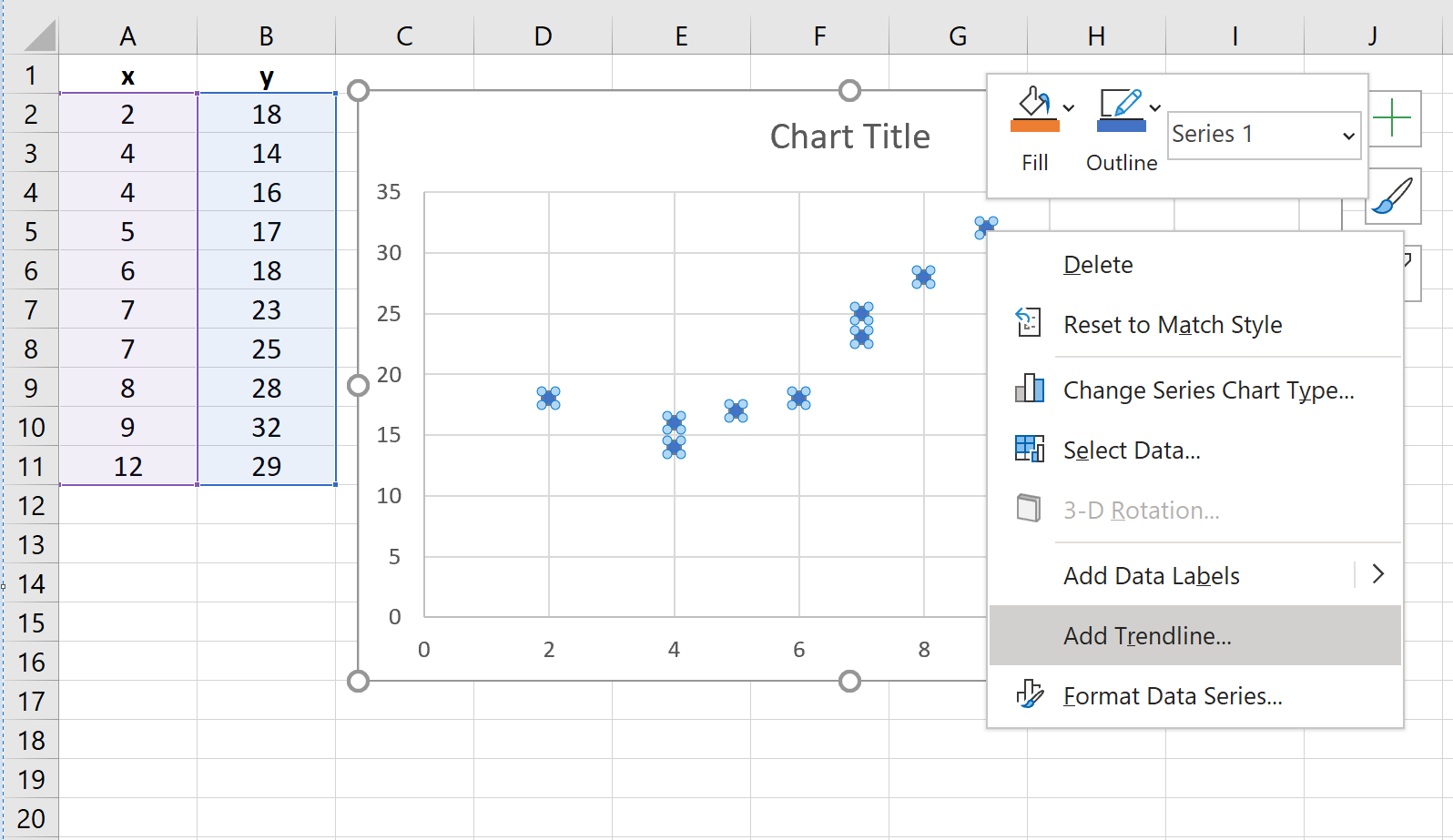
З’явиться нове вікно з можливістю вказати лінію тренду. Виберіть «Многочлен» і виберіть число, яке ви хочете використовувати для «Порядку» . Ми будемо використовувати 3. Далі поставте прапорець внизу з написом «Показати рівняння на графіку» .
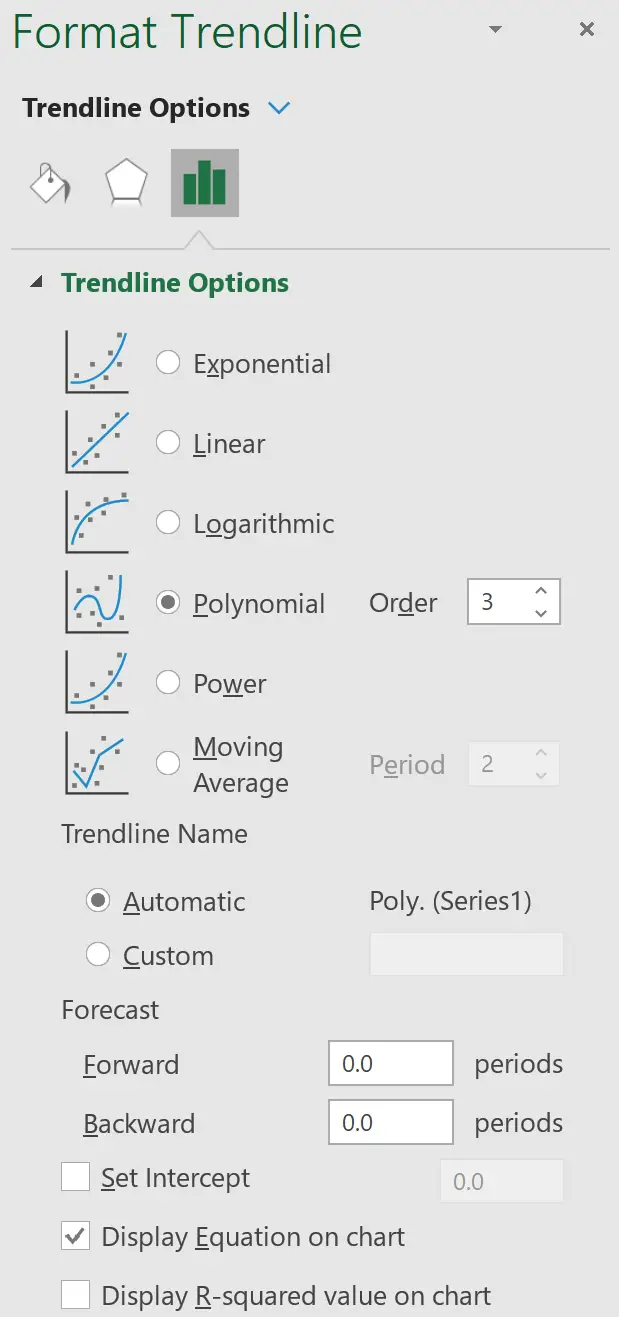
На діаграмі розсіювання автоматично з’явиться лінія тренду з рівнянням поліноміальної регресії:
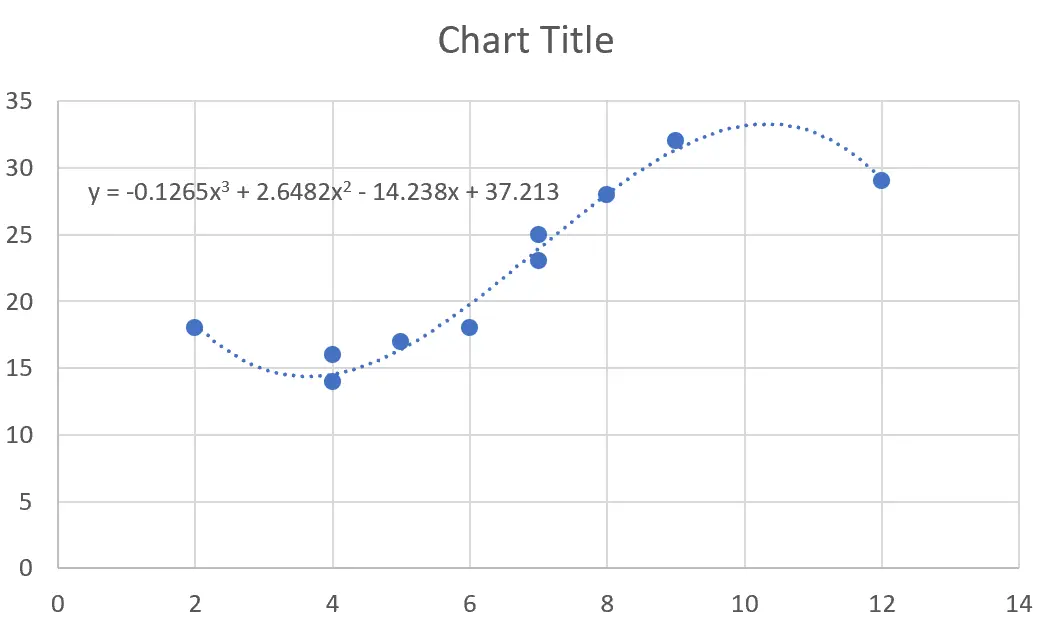
Крок 3: Інтерпретація рівняння регресії.
Для цього конкретного прикладу наше підігнане рівняння поліноміальної регресії таке:
y = -0,1265x 3 + 2,6482x 2 – 14,238x + 37,213
Це рівняння можна використовувати для знаходження очікуваного значення змінної відповіді за даного значення пояснювальної змінної. Наприклад, припустимо, що x = 4. Очікуване значення для змінної відповіді, y, буде:
y = -0,1265(4) 3 + 2,6482(4) 2 – 14,238(4) + 37,213 = 14,5362 .